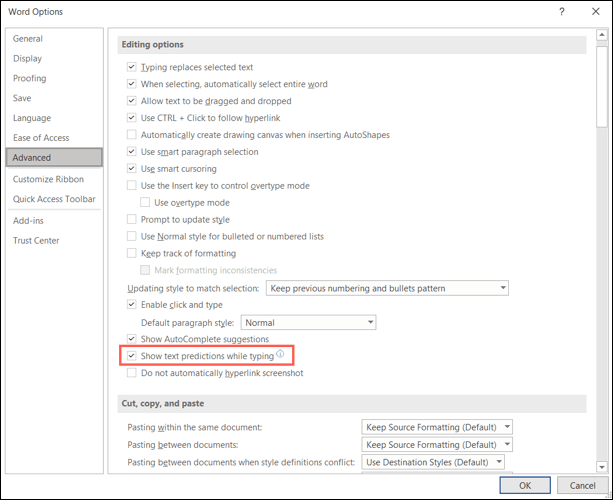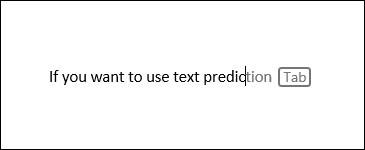Comment activer et utiliser les prédictions de texte dans Microsoft Word
Il est possible d’écrire beaucoup plus rapidement depuis l’application Microsoft. Pour cela nous devons Activer et utilise prédictions de texte au Mot. C’est quelque chose d’assez simple et une fois que nous nous sommes habitués à les utiliser, nous pouvons gagner beaucoup de temps.
Utiliser les prédictions de texte est vraiment simple, nous sommes un peu habitués à ce genre de fonctions grâce aux appareils mobiles. Dans Word, nous pouvons réaliser quelque chose de similaire assez facilement. La fonctionnalité de prédiction de texte dans Word est activée par défaut.
Cependant, nous allons voir comment nous pouvons l’activer ou le désactiver au cas où vous ne voudriez pas utiliser la fonction en question, c’est quelque chose d’assez simple.
Activer les prédictions de texte dans Microsoft Word
Cette fonction est activée par défaut. Cependant, voyons comment nous pouvons confirmer que la fonction est active et comment le désactiver au cas où vous préférez.
Dans la barre d’état, nous devrions voir une légende qui dit “Prédictions de texte”, nous devrons cliquer dessus pour ouvrir le menu de configuration directement dans ses options Word. Alternativement, nous pouvons aller de Fichier> Options> Avancé.
Nous allons dans la section Options d’édition et nous devrons cocher la case “Afficher les prédictions de texte lors de l’écriture” ici, nous allons activer la fonction puis nous cliquons simplement sur “OK”.
Donc pour pouvoir activer ou désactiver les prédictions de texte, il faudra simplement décocher ou cocher l’option “Suggérer des mots ou des phrases pendant que j’écris”.
Comment utiliser les prédictions de texte dans Word
Une fois que les prédictions de texte sont actives, leur utilisation est extrêmement simple. La seule chose que nous allons faire est de taper, comme d’habitude et lorsque les prédictions sont disponibles, nous verrons qu’un texte grisé apparaît.
Lorsque nous voyons le texte grisé, nous pouvons lire la phrase ou le mot suggéré, nous devrons simplement appuyer sur la touche Tab pour confirmer et c’est tout.
N’oubliez pas que si vous avez des questions sur la façon d’activer et d’utiliser les prédictions de texte dans Microsoft Word, vous pouvez les laisser dans la zone de commentaire que vous trouverez un peu plus bas.
Partage-le avec tes amis!